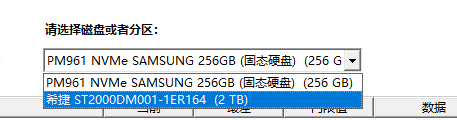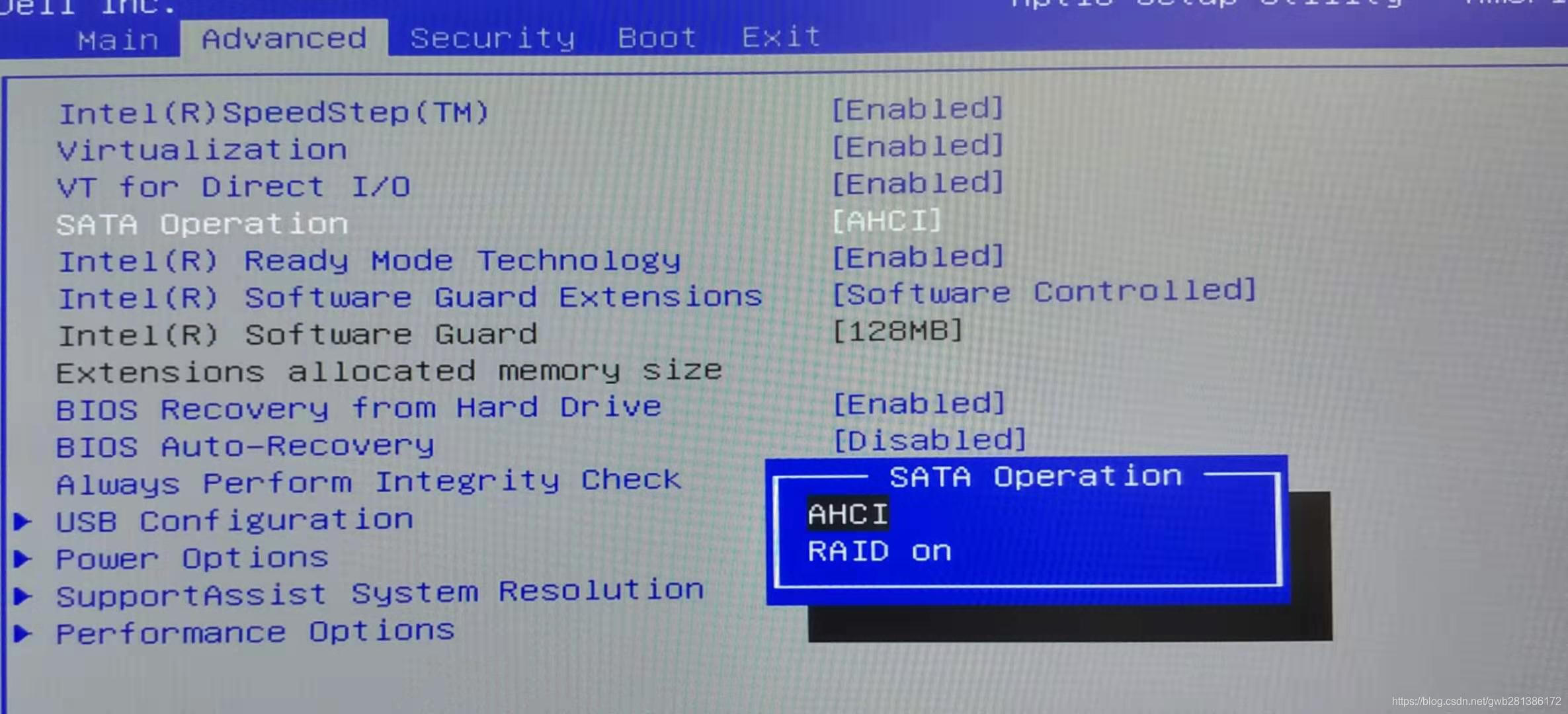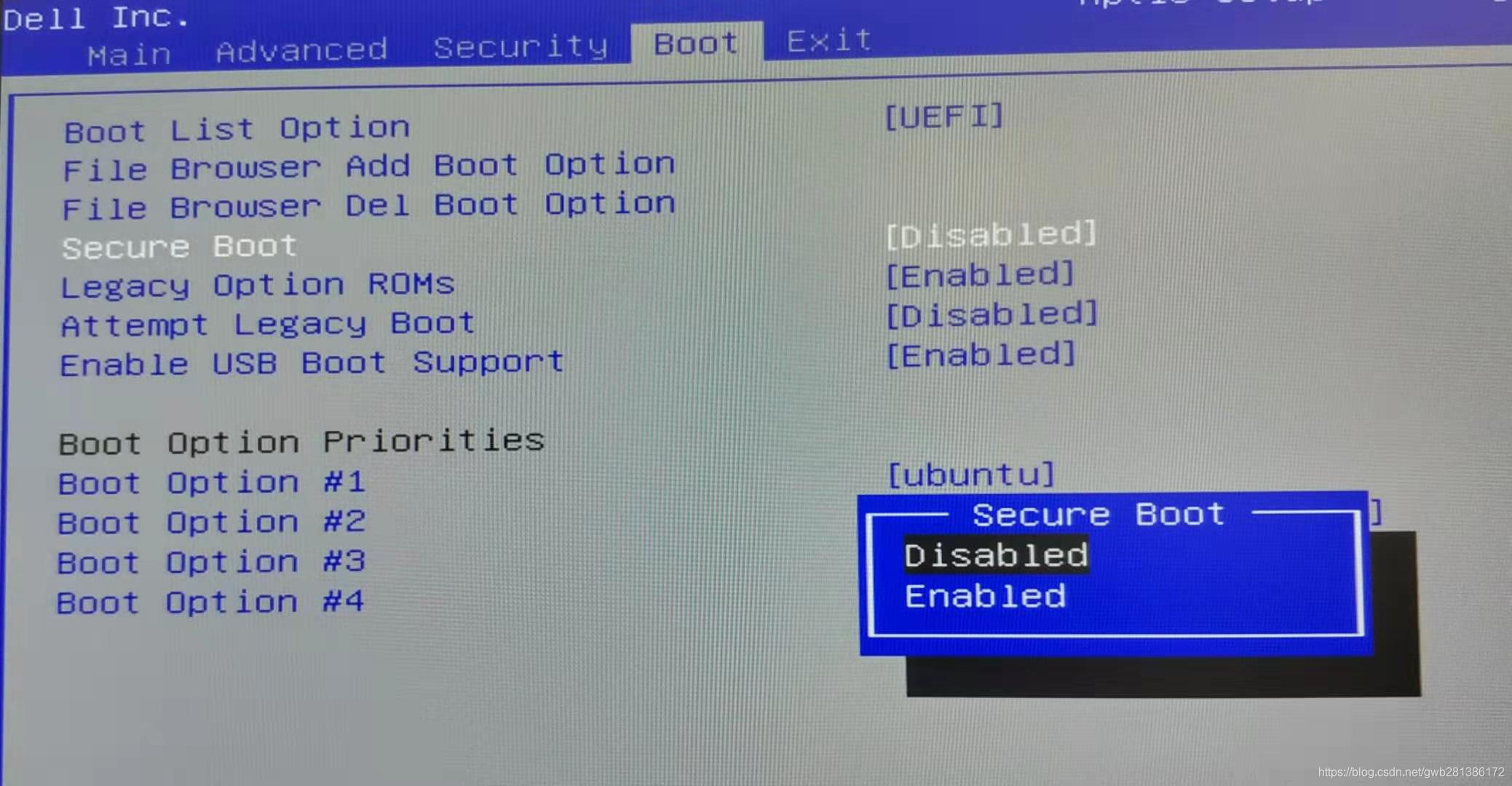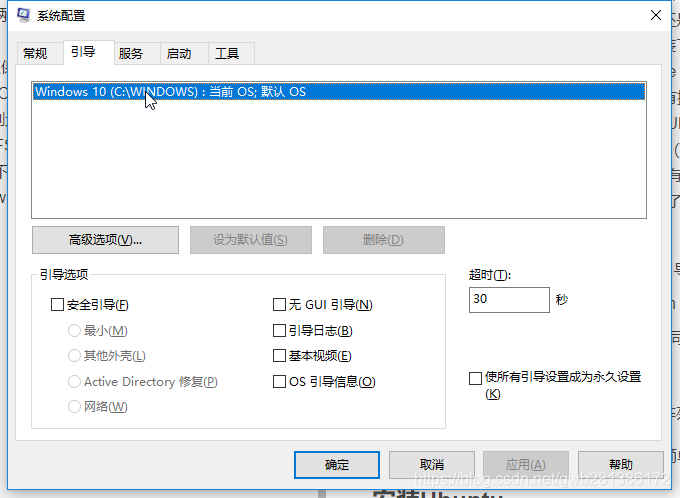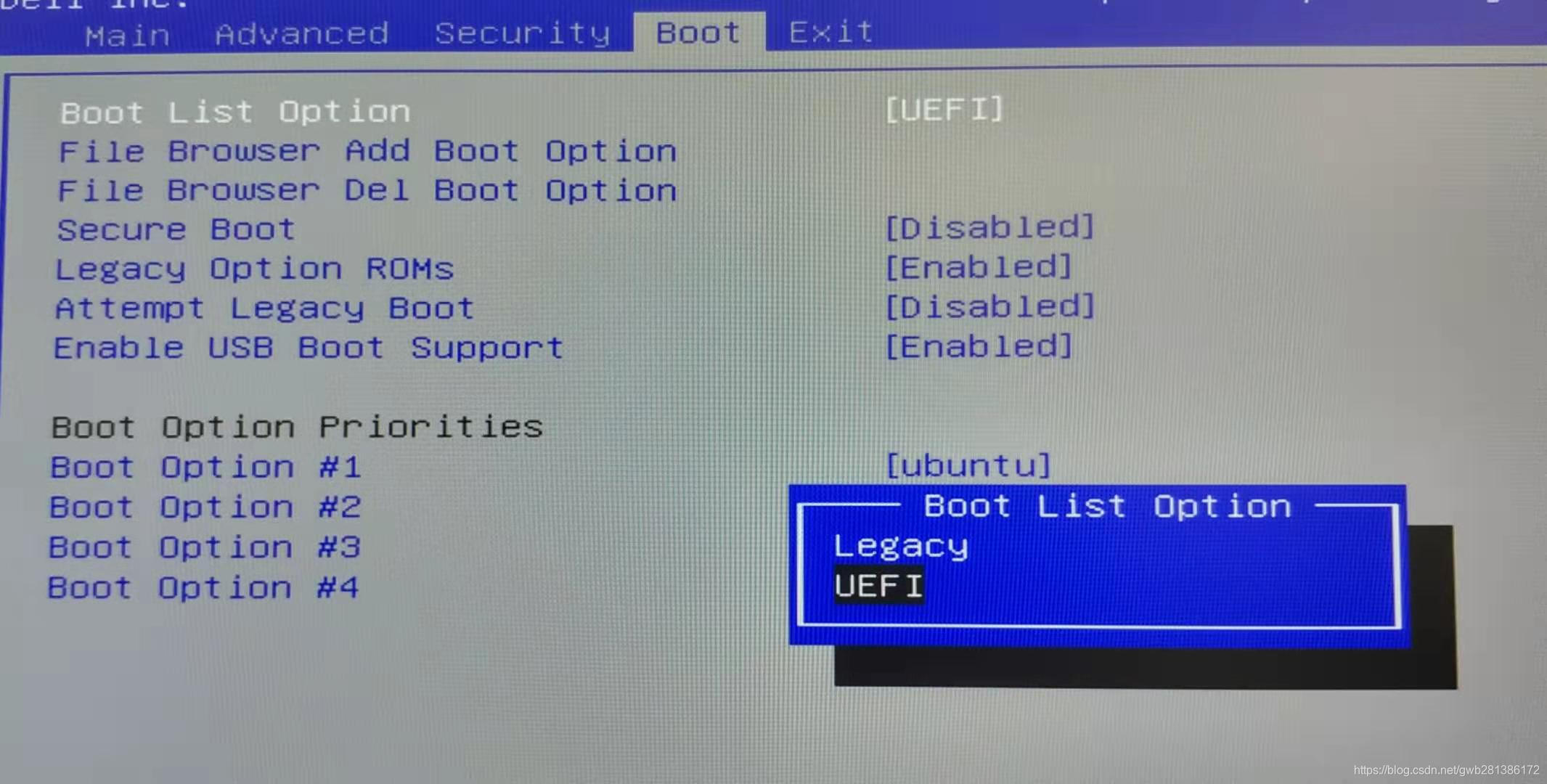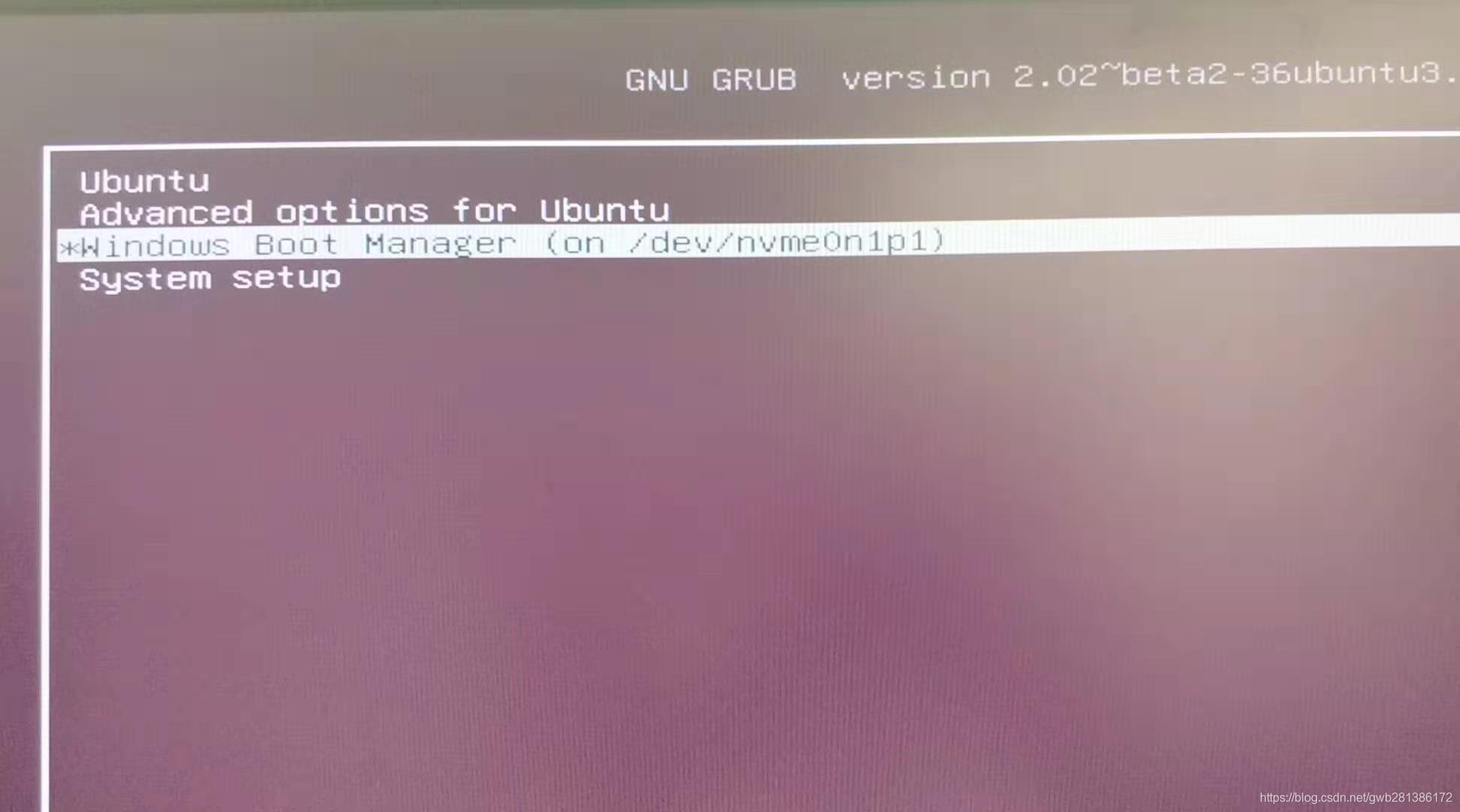win10 Ubuntu 双系统安装
https://www.dell.com/support/article/cn/zh/cndhs1/sln308010/ubuntu-win10双系统安装教程?lang=zh
mmp 重装完今天才发现dell官方居然有教程,我真是。。。。。。。。。。。。。。。
补:试着打开了secure boot发现反而进入双系统都很慢,于是我就又关了。
拿到了新工位的电脑是一个dell台式机,里面原有的是一个win10,BIOS里面设置,Advanced里面原设置为ACHI,(据说这是所有的Dell电脑共同的设置,https://baike.baidu.com/item/ACHI/5439721?fr=aladdin 是一个和磁盘阵列有关系的设置,不是很了解)。之前也有过双系统的安装经验,但是对这个台式机mmp不起作用,试了很多教程,花了一下午一晚上加上一早上才搞好,哈哈,有点菜。。。
原系统设置及配置
------鲁大师 Build V5.1019.1055.627------
电脑型号: 戴尔 XPS 8930 台式电脑
操作系统: Windows 10 64位
处理器: 英特尔 Core i7-8700 @ 3.20GHz 六核
主板: 戴尔 0DF42J
内存: 16 GB ( 镁光 DDR4 2666MHz )
主硬盘: PM961 NVMe SAMSUNG 256GB ( 256 GB / 固态硬盘 )
显卡: Nvidia GeForce GTX 1060 6GB ( 6 GB / 戴尔 )
显示器: 戴尔 DELA0E2 DELL E2417H ( 24 英寸 )
光驱: 日立-LG DVD±RW GU90N DVD刻录机
声卡: 英特尔 High Definition Audio 控制器
网卡: Atheros Qualcomm Atheros QCA9377 Wireless Network Adapter / 戴尔
是一个win10,快速启动,我按照哪个教程来着,关了win10的快速启动,等等还得开开,我觉得没有什么影响,反正是试了,
BIOS里面除了奇怪的ACHI,然后是需要关闭secure boot ,启动模式修改为UEFI,然后在下面是详细介绍。
- AHCI
- Secure boot
准备工作
修改BIOS为如上
一个老毛桃UEFI版启动盘,习惯用老毛桃了,因为要UEFI启动,所以选择了这个版本的老毛桃,win10 上装一个老毛桃做一个就好,拷入win10系统镜像ISO。
一个Ubuntu16的启动盘,用rufus制作就可以,记得制作时使用GPT,UEFI模式,很简单的一个软件。
备注:老毛桃这个只是为了以防万一,把系统搞丢了。
把机械硬盘分200G给Ubuntu,哈哈,硬盘大就是很任性啊。在硬盘最后面用DisiGenius分出200G即可,空闲,不要格式化,因为GPT,MBR,与Linux的文件格式不一样,哈,也是不太懂,明白这个结果就好。我win10安装在固体硬盘里面,NVMe协议的固态,想拆下来瞅瞅,(算了刚来新地方还是少折腾一点,这个台式机后面居然还有俩锁,查了下说是里面内存,硬盘那些安装的锁,不管了)基本上这样就可以准备安装了。
遇到的一些教程,基本上也都是关闭secure boot,反正ACHI这个也是必要的,不修改保持原来RAID的话会导致安装Ubuntu时读不出安装Windows的固态硬盘,很多没有提到修改BIOS这个地方是因为别的电脑BIOS原本就不是和Dell一样这么奇葩设置了RAID,不知道是出于什么考虑。有的人说UEFI版Ubuntu启动盘可以直接把镜像解压到这个U盘,因为里面有EFI这个文件夹,支持直接UEFI启动,现在想想好像也可以,(注意要U盘格式化为FAT32格式,因为NTFS的Linux貌似不支持还是咋地,忘记了,反正我没成功,也可能是当时ACHI这个没有改好,最后是读不出U盘还是,安装时读不出固态。)
有个老哥的教程里面说修改完ACHI他重装了系统,我修改完以后同样无法进入Windows,但是看到另一个人提供的方法不用重新安装win系统,操作如下
- win + r 调出运行 输入 msconfig 在 引导 界面,安全引导处,打钩,最小。
- 重启后进入安全模式,同样操作,win + r msconfig 引导 安全引导 去掉打钩
- 重启,正常进入系统,只不过可能连同DVD驱动器给你重新分配了盘符,除了C盘,其他的都乱了,于是用DiskGenius修改盘符,这个自行百度就好很简单。
原理大概就是通过安全启动,将修改磁盘阵列方式的启动给引向了正轨吧。
(要是进入安全模式后再运行处无法输入msconfig,可以直接搜系统配置)
至此,Windows下算是弄好了,剩下的就简单了。
安装Ubuntu
UEFI 模式U盘启动,进入install,到了分配空间的时候,像我这么菜的人还是简单点吧,
选择机械硬盘上空闲的200G区域,free space ,点击 + 号 , 逻辑分区,空间起始位置,swap分区,确定
然后剩余的free space ,点击 + 号,主分区 , 空间起始位置,ext4系统文件格式,/ ,确定
然后最重要的下面的系统引导安装位置,我之前一直没有认真看过,这个应该选择,刚才给 / 分配区域的盘符,这样安装后能够直接进入Ubuntu引导,双系统安装完成。
愿意修改的可以改变默认启动项,让默认Windows启动,见我的另一篇博客,文中哪一些对你有用的话,记得点赞哈哈,有问题的也可以评论,嘿嘿